Как создать новый профиль браузера и почему вы должны иметь несколько
Профили пользователей в браузере похожи на учетные записи пользователей на компьютере. Они позволяют нескольким людям использовать один и тот же веб-браузер, а также позволяют им сохранять конфиденциальность и личные настройки.
Популярные браузеры, такие как Chrome, Firefox и Яндекс Браузер, поддерживают профили пользователей. У каждой из этих программ есть мобильный аналог, но их приложения не позволяют создавать новый профиль браузера для отдельных людей.
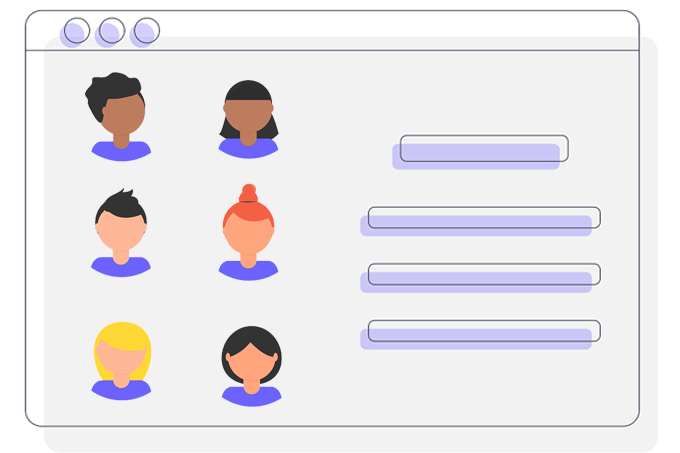
Ниже приведено все, что вам нужно знать для создания нового профиля браузера, в том числе, почему вы хотите настроить свой собственный и как настроить профили пользователей в популярных браузерах.
Подсказка: Если вы являетесь пользователем Android, есть профиль гостя, к которому вы можете переключиться, когда другие используют ваше устройство.
Программы для Windows, мобильные приложения, игры - ВСЁ БЕСПЛАТНО, в нашем закрытом телеграмм канале - Подписывайтесь:)
Почему вы должны создать новый профиль браузера
Профиль браузера может хранить закладки, пароли, историю поиска, расширения и другие настройки. В тот момент, когда браузер переключается на другой профиль пользователя, который история пользователя, избранное и т. д. используются вместо истории другого пользователя.
Профили пользователей браузера идеально подходят для семей, в которых несколько пользователей используют одну и ту же учетную запись. Вместо того, чтобы переключаться на отдельную учетную запись каждый раз, когда кто-то хочет получить доступ к своему персональному браузеру, каждый член семьи может создать новый профиль браузера, в котором хранится все, что он хочет.
Если вы используете один и тот же компьютер в личных целях и для работы, ведение совершенно отдельного профиля пользователя для обоих исключает дублирование, помогает избежать ненужных отвлекающих факторов и создает больше беспрепятственного опыта.
Создать новый профиль браузера Chrome
- Выберите значок профиля в правом верхнем углу Chrome.
- выбирать Управлять людьми,
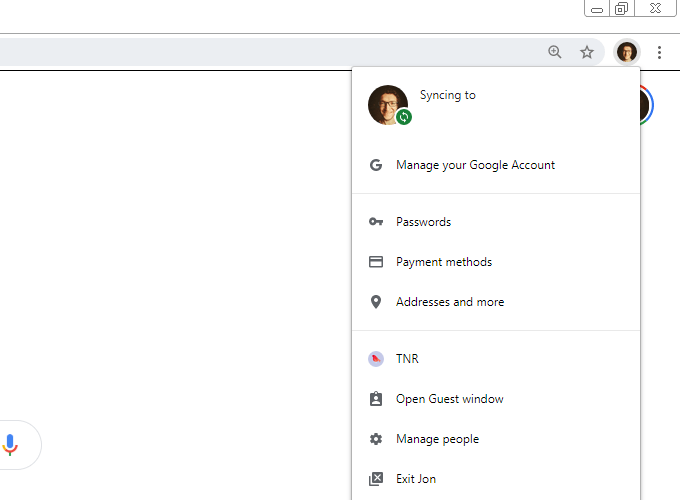
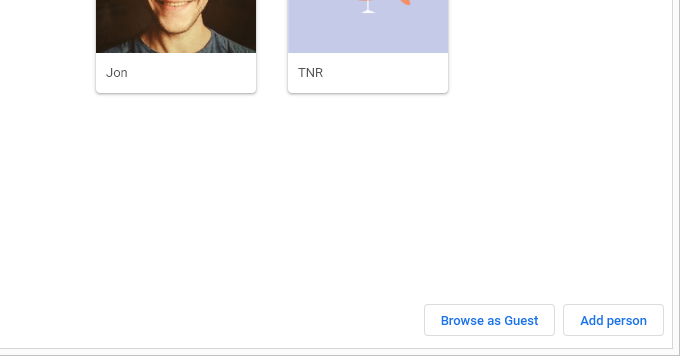
- Введите имя для этого профиля пользователя и выберите изображение.
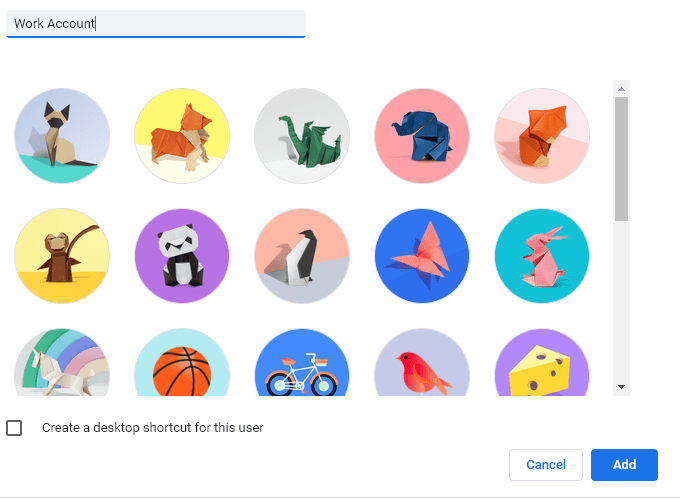
Для переключения между профилями пользователей Chrome выберите изображение пользователя в верхней части Chrome, а затем выберите другой профиль из списка.
Создать новый профиль браузера Firefox
- Войти о: профили в панели навигации.
- Выбрать Создать новый профиль,
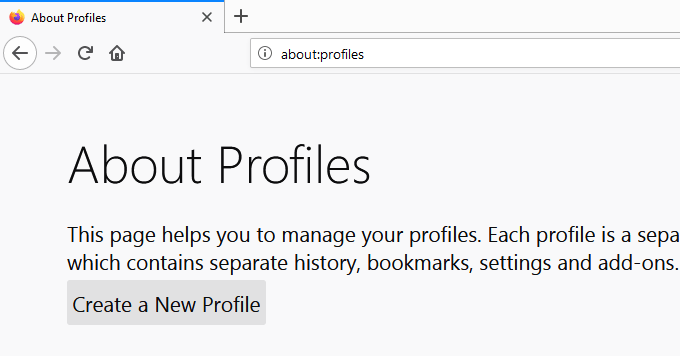
- выбирать следующий на экране приветствия.
- Назовите профиль и при необходимости измените папку, в которой будут находиться его файлы.

Когда вы создаете новый профиль пользователя в Firefox, он автоматически применяется в качестве нового профиля по умолчанию при открытии Firefox. Вы можете изменить это с помощью Установить в качестве профиля по умолчанию Кнопка на странице профиля.
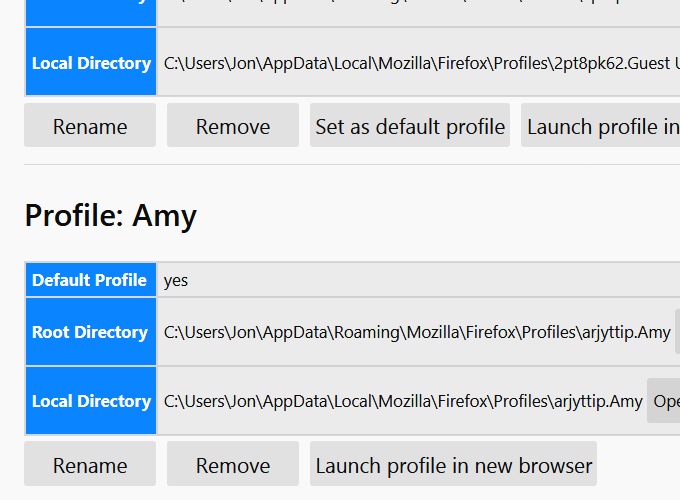
Чтобы временно переключить профиль пользователя Firefox, вернитесь к о: профили страницу и выберите Запустить профиль в новом браузере,
Другой способ заключается в выполнении firefox.exe -P Запустите команду в Windows, а затем выберите профиль оттуда.
Создать новый профиль браузера Яндекса
- Выберите меню с тремя рядами в правом верхнем углу браузера, а затем выберите настройки,
- выбирать Добавить пользователя от Общие настройки стр.
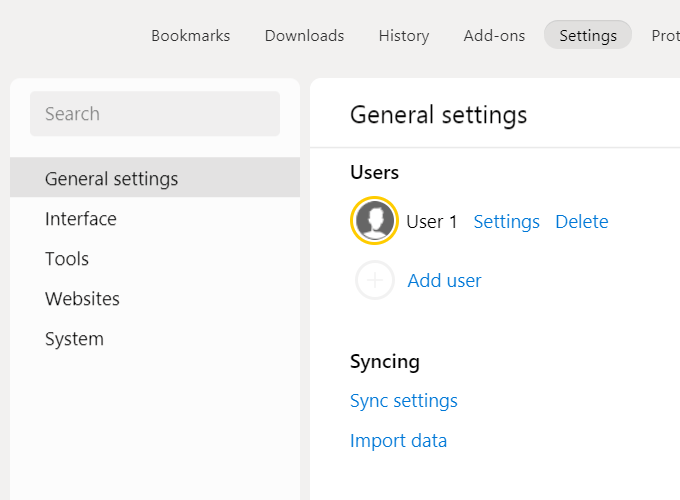
- Выберите имя и изображение для этого профиля.
- Выбрать Добавить
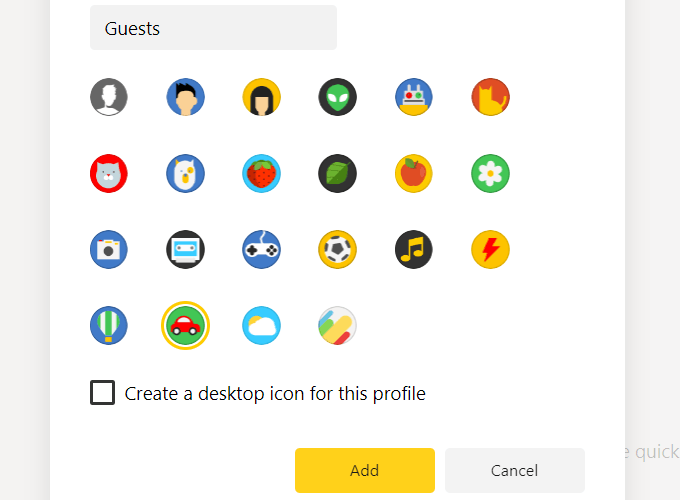
Вы можете переключить профиль пользователя в браузере Яндекса, выбрав изображение текущего пользователя в верхней части браузера, а затем выбрав другое.
Другой способ — открыть страницу настроек, а затем выбрать другого пользователя.
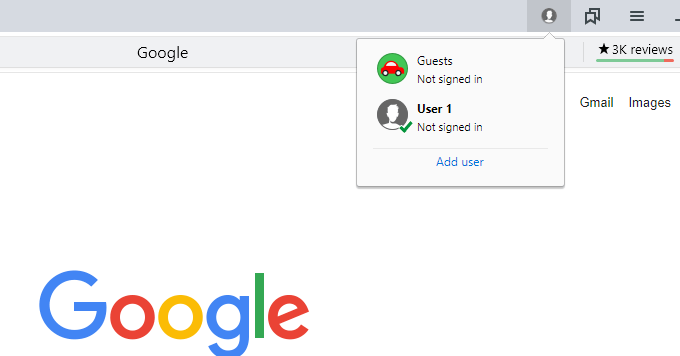
Подсказка: Как вы можете видеть на изображении выше, Браузер Яндекса позволяет легко добавлять дополнительных пользователей с помощью Добавить пользователя ссылка на сайт. Вы можете пропустить первые пару шагов, следуя этому пути в следующий раз, когда вам нужно будет добавить другого пользователя.
Стоит ли использовать профили браузера?
Отдельные профили браузера отлично подходят для обеспечения конфиденциальности и организации на уровне поверхности. Если у вас есть несколько папок с закладками и вы часто просматриваете ненужные страницы своей истории, чтобы найти что-то, связанное с работой, профили пользователей быстро станут вашим другом. Их легко настроить, и они имеют явные законные преимущества.
Однако преимущество конфиденциальности — это то, где вам нужно сделать паузу. Профиль пользователя не обеспечивает такую же защиту, как учетная запись пользователя. Это связано с одной определенной причиной — профили браузера не защищены паролем.
Если вы хотите защитить свои закладки от посторонних глаз и убедиться, что никто, не имеющий доступа к вашему компьютеру, не сможет найти вашу историю поиска и войти в свои онлайн-аккаунты, простой профиль просто не сделает этого. Вы должны держать свой браузер заблокированным за учетной записью пользователя для этого уровня безопасности.
Для остальных из нас создание новых профилей браузера может стать долгосрочным средством. Это похоже на запуск нескольких отдельных экземпляров браузера Chrome, Firefox или Яндекса на одном компьютере без необходимости переключаться на совершенно другую учетную запись пользователя на уровне ОС.
Программы для Windows, мобильные приложения, игры - ВСЁ БЕСПЛАТНО, в нашем закрытом телеграмм канале - Подписывайтесь:)